Comment télécharger des images depuis Google Docs
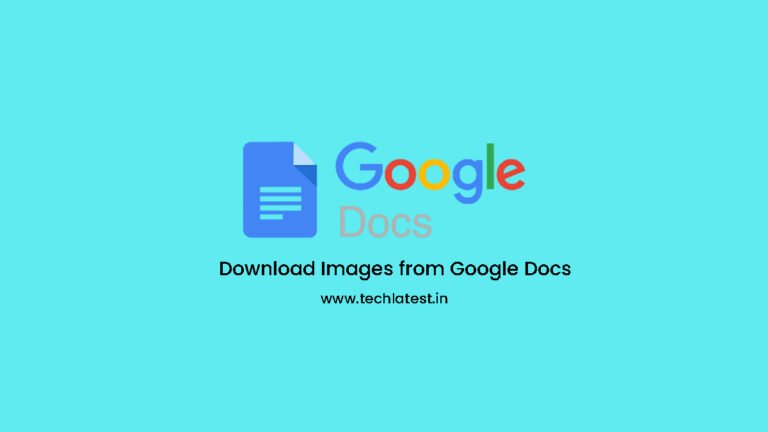
Si vous devez récupérer rapidement une ou plusieurs images depuis un document Google Docs, choisissez la méthode selon le nombre d’images et la qualité souhaitée : capture d’écran pour une image rapide, « Publier sur le web » pour quelques images en qualité d’origine, export HTML (.zip) pour beaucoup d’images en haute qualité, ou un module complémentaire pour une extraction sélective et guidée. Lisez la section Privacy/GDPR avant de publier un document contenant des données sensibles.
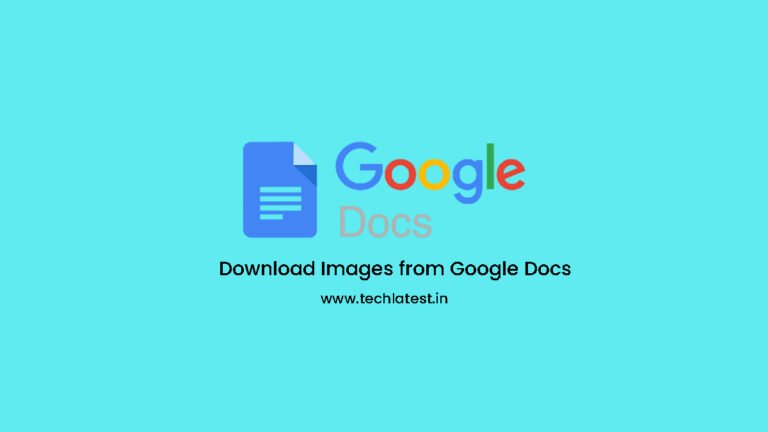
Google Docs est un traitement de texte en ligne très répandu, concurrent de Microsoft Office. Il facilite le travail collaboratif et le partage, mais l’extraction d’images intégrées n’est pas toujours évidente. Cet article explique plusieurs méthodes fiables pour enregistrer des images depuis un document Google Docs, avec avantages, limites et bonnes pratiques.
À propos de Google Docs
Google Docs est un traitement de texte en ligne. Il permet de créer, d’éditer et de partager des documents directement depuis un navigateur, avec synchronisation dans Google Drive. Les images insérées peuvent être liées, intégrées en ligne ou encodées dans le document. Selon la façon dont l’image est insérée, les options d’extraction et la qualité disponible peuvent varier.
Important: si le document contient des informations sensibles, ne publiez pas inutilement le document sur le web. Voir la section Privacy/GDPR.
Méthodes pour télécharger des images depuis Google Docs
Chaque méthode ci-dessous indique quand l’utiliser, les étapes détaillées, ses avantages et ses limites.
1. Capture d’écran (méthode rapide)
Quand l’utiliser : pour une ou deux images, quand la qualité HD n’est pas nécessaire (ex. : reçu, justificatif simple).
Étapes :
- Ouvrez le document dans Google Docs.
- Affichez l’image à l’écran et ajustez le zoom pour cadrer correctement.
- Prenez une capture d’écran (raccourci système) puis recadrez l’image et enregistrez-la.
Avantages : rapide, ne nécessite aucune autorisation ni publication.
Limites : qualité limitée à la résolution d’écran ; pas pratique pour beaucoup d’images.
Conseil : augmentez le zoom du document pour améliorer la résolution de la capture.
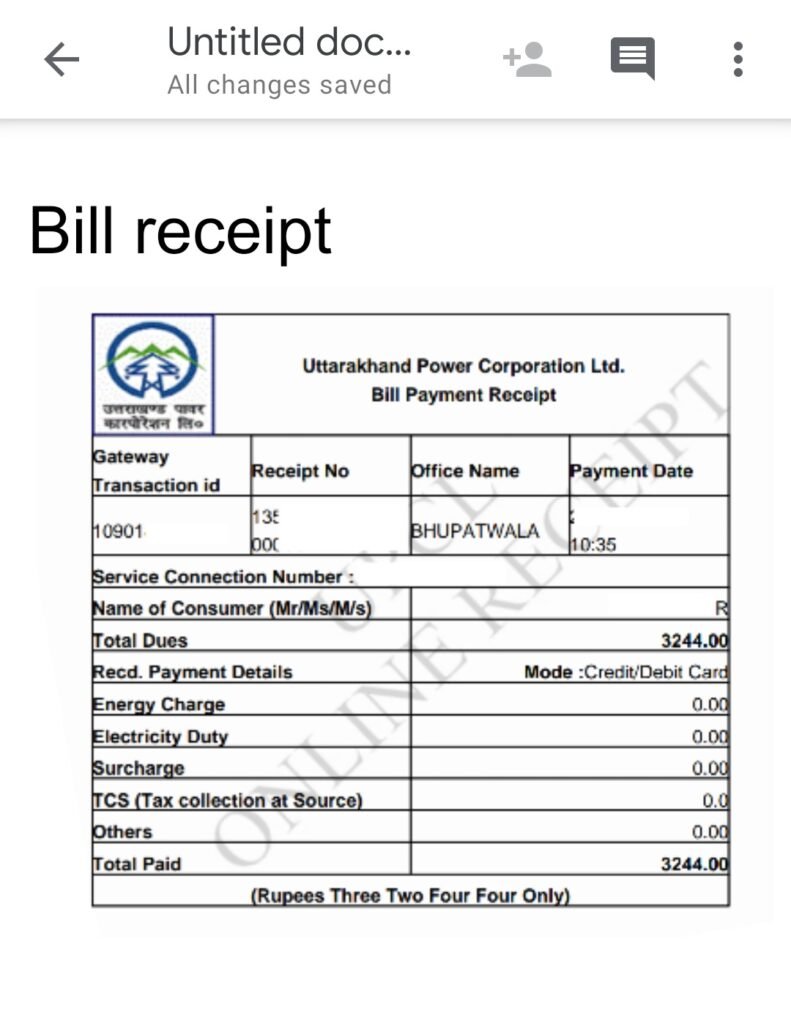
2. Publier sur le web (idéal pour quelques images en qualité d’origine)
Quand l’utiliser : vous voulez conserver la résolution d’origine et n’avez que quelques images à obtenir.
Étapes :
- Ouvrez le document dans Google Docs.
- Dans le menu, cliquez sur Fichier → Publier sur le web.
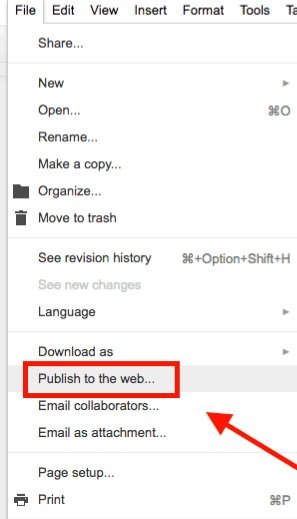
- Cliquez sur Publier.
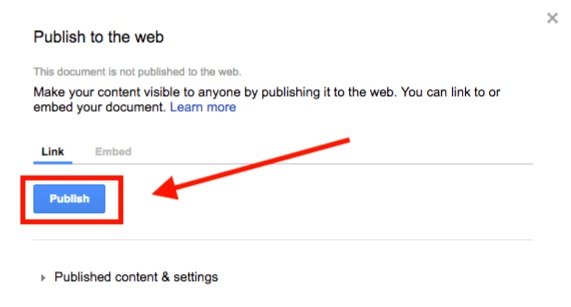
- Confirmez la publication si nécessaire.
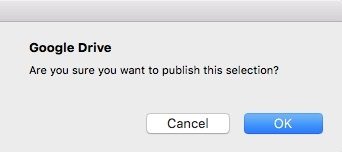
- Copiez le lien fourni, collez-le dans la barre d’adresse du navigateur et ouvrez la page publiée.
- Faites un clic droit sur chaque image et choisissez Enregistrer l’image sous.
- Quand vous avez terminé, revenez dans Fichier → Publier sur le web → Contenu publié et paramètres, puis arrêtez la publication pour rendre le document privé à nouveau.
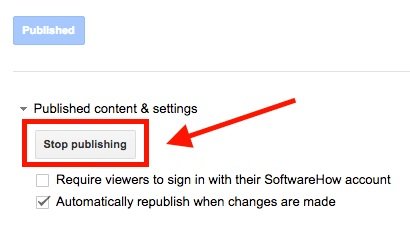
Avantages : conserve souvent la résolution originale ; simple pour un petit nombre d’images.
Limites : publie temporairement le document en ligne — risque de fuite si vous oubliez d’arrêter la publication. Ne convient pas aux documents sensibles.
Important: n’utilisez cette méthode que pour des documents non confidentiels ou si vous êtes prêt à arrêter la publication immédiatement après.
3. Télécharger en tant que page Web (.html, zippé) — meilleure pour beaucoup d’images
Quand l’utiliser : extraction en masse d’images en qualité originale, sans publier le document.
Étapes :
- Ouvrez le document.
- Dans Fichier → Télécharger, choisissez Page Web (.html, zippé).
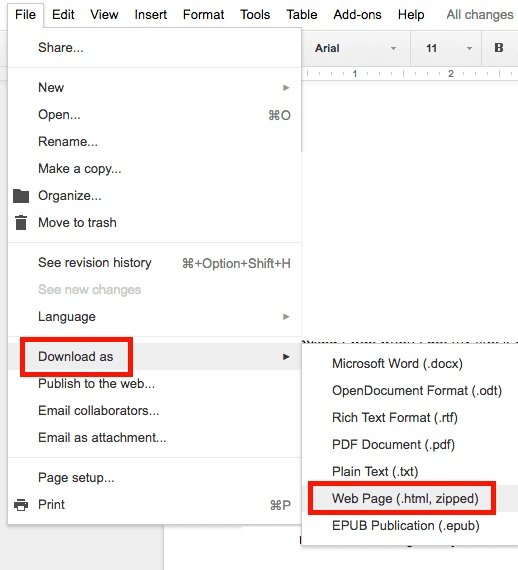
- Ouvrez le fichier .zip téléchargé et extrayez-le.
- Dans le dossier extrait, ouvrez le sous-dossier images : vous y trouverez toutes les images du document.
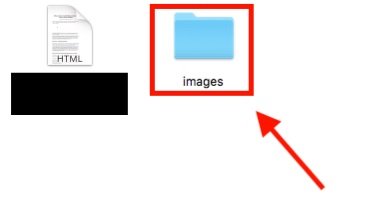
Avantages : hydrate rapidement un grand nombre d’images en qualité d’origine, sans exposer le document en ligne.
Limites : la structure HTML peut renommer les fichiers ; vérifiez les noms et métadonnées si cela importe.
Quand cela échoue : si les images sont hébergées par référence (liens externes) ou protégées par des restrictions d’accès, elles peuvent ne pas être incluses dans le zip.
4. Utiliser un module complémentaire (add-on) pour extraction sélective
Quand l’utiliser : vous voulez sélectionner précisément quelques images dans l’interface et les télécharger sans manipuler d’archive.
Étapes :
- Dans la barre de menu, cliquez Modules complémentaires → Obtenir des modules complémentaires.
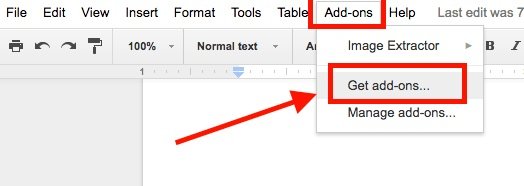
- Recherchez « image extractor » et installez un module (ex. Image Extractor).
- Ouvrez Modules complémentaires → Image Extractor → Démarrer. La fenêtre latérale affiche les images.
- Cliquez sur une miniature puis sur Télécharger l’image.
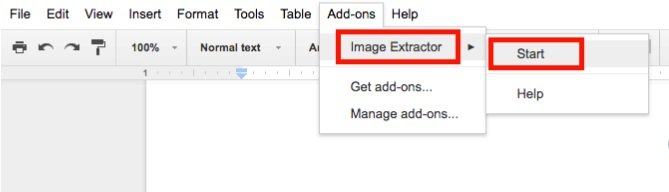
Avantages : interface guidée, utile pour extraire seulement certaines images.
Limites : dépend d’un fournisseur tiers ; vérifiez les permissions demandées par l’add-on.
5. Autres approches utiles
- Enregistrer en .docx et extraire : Téléchargez Fichier → Télécharger → Microsoft Word (.docx). Ouvrez le .docx (qui est un zip), extrayez le dossier word/media pour retrouver les images.
- Glisser-déposer vers Google Keep : sélectionnez l’image, clic droit → Enregistrer dans Keep (sur certaines interfaces) puis téléchargez depuis Keep. Utile pour conserver rapidement une image sans publier.
- Inspecter l’élément (développeur) : si l’image est servie par URL, ouvrez l’inspecteur du navigateur, trouvez l’URL et ouvrez-la dans un nouvel onglet pour la sauvegarder. Fonctionne mieux pour images non encodées en base64.
Quand ces méthodes échouent : si l’image est protégée par DRM, insérée comme arrière-plan vectoriel, ou encodée d’une façon propriétaire, l’extraction peut être impossible sans accès source.
Comparatif rapide (heuristique)
- Besoin d’une image rapidement, non HD → Capture d’écran.
- Quelques images en qualité d’origine → Publier sur le web (puis arrêter la publication).
- Beaucoup d’images → Télécharger en HTML (.zip) ou .docx → extraire word/media.
- Images sélectionnées sans zip → Add-on d’extraction.
- Images liées depuis le web → Inspecteur réseau pour récupérer l’URL directe.
Playbook / SOP rapide
- Évaluer le document : sensible ? combien d’images ? qualité requise ?
- Si sensible : éviter la publication sur le web. Préférer .zip HTML ou .docx.
- Si <= 3 images et pas besoin HD : capture d’écran.
- Si beaucoup d’images : télécharger en HTML (.zip) → extraire images.
- Si extraction sélective requise : installer et utiliser un add-on réputé.
- Vérifier les images après extraction (noms, résolution, métadonnées).
- Supprimer toute publication temporaire si utilisée.
Checklists selon le rôle
Casual user
- Ai-je besoin de la meilleure qualité ? Non → capture d’écran.
- Document sensible ? Oui → ne pas publier.
Power user
- Utiliser .zip HTML ou .docx → extraire media.
- Nettoyer les noms de fichiers et métadonnées.
Administrateur IT
- Définir une politique sur l’utilisation d’add-ons.
- Bloquer les add-ons non autorisés via la console admin si nécessaire.
Privacy/GDPR et bonnes pratiques
- Ne publiez jamais sur le web un document contenant des données personnelles sensibles (RIB, SSN, mots de passe, etc.).
- Si vous utilisez un module complémentaire, vérifiez quelles autorisations sont demandées et lisez la politique de confidentialité du fournisseur.
- Après toute publication temporaire, arrêtez la publication et vérifiez l’historique d’accès si possible.
Important: la publication sur le web crée une URL accessible à toute personne disposant du lien — traitez-la comme publique.
Critères d’acceptation pour un téléchargement réussi
- L’image s’ouvre en pleine résolution sans artefacts visibles.
- Les métadonnées essentielles (si requises) sont conservées.
- Aucune donnée sensible n’a été exposée publiquement sans autorisation.
1-ligne glossaire
- .docx : format Word (zippable, contient /word/media où sont stockées les images).
- Publish to web : fonctionnalité Google Docs qui génère une page web publique du document.
- Add-on : extension qui ajoute des fonctions à Google Docs.
Contre-exemples et limites
- Si l’image est affichée via un flux sécurisé interne ou un service externe restreint, la méthode .zip ou la publication peut ne pas récupérer l’image.
- Les images vectorielles (SVG) ou générées dynamiquement peuvent perdre des métadonnées lors de l’export.
Résumé
Choisissez la méthode selon le nombre d’images, le besoin de qualité et la sensibilité du contenu. Pour la plupart des utilisateurs, l’export en page web zippée (.html, zippé) est le meilleur compromis pour récupérer rapidement toutes les images en haute qualité sans rendre le document public.
Plus d’articles similaires
- 5+ méthodes pour télécharger des films gratuitement
- Meilleures façons de tester la vitesse de votre internet
- Comment ajouter manuellement des profils VPN sur n’importe quel appareil
- Comment utiliser YouTube Vanced sous Windows 10
Matériaux similaires

Installer et utiliser Podman sur Debian 11
Guide pratique : apt-pinning sur Debian

OptiScaler : activer FSR 4 dans n'importe quel jeu
Dansguardian + Squid NTLM sur Debian Etch

Corriger l'erreur d'installation Android sur SD
